Edgeブラウザのキオスクモードについて徹底解説
Edgeブラウザのキオスクモードとは何?
Microsoft Edgeのキオスクモードは、Windowsデバイス上でロックダウンされた閲覧体験を構築したいユーザー向けに設計された機能です。Edgeブラウザーのキオスクモードを実行すると、ユーザーは表示される特定のWebコンテンツにのみアクセスできるようになり、使用目的を制限するのに役立ちます。
次に、Edgeブースブラウザがユーザーに提供する2つの基本的なロックダウン体験を見てみましょう:
| デジタル/インタラクティブサイネー | パブリックブラウザー | |
|---|---|---|
| 目的 | 広告、情報、またはエンゲージメントを表示するインタラクティブまたは静的なフルスクリーンコンテンツ | 図書館やインターネットカフェのように、複数のユーザーが独立したインターネット閲覧を必要とする環境に最適 |
| ナビゲーション | 制限付き | 特定のウェブサイトのみを閲覧可能 |
| コンテンツ | 単一目的用のディスプレイ(画像、ビデオ、スライドショーなど) | マルチユーザー環境で伝統的なブラウジング体験にセキュリティとプライバシー対策を追加(例:検索や取引に使用されるサイト) |
1 Edgeブラウザをキオスクモードにロックする方法は?
方法1. Windows MDMソリューション
キオスク端末のセットアップ方法を選択する際、企業は選択した方法が基本的な機能を欠いていることを不安に感じるかもしれません。
管理機能が足りない
ショートカットキーを使用してMicrosoft Edgeのキオスクモードを簡単に終了できるため、データ消費やプライバシーの問題が発生する可能性がある
このような問題に効果的に対処するために、MDMソリューションの導入をお勧めします。
MDMは、デバイスをキオスク・モードに設定する非常に安全で効率的な方法を提供し、管理者の許可がない限りユーザーがログアウトできないようにします。さらに、MDMはリモート管理機能を提供し、管理対象デバイスのキオスク設定をカスタマイズできます。
MDMソリューションでEdgeキオスクモードを設定する手順
- Step 1.AirDroid Business MDMソリューションにサインアップ
- 以下の無料トライアルボタンをクリックしてAirDroidアカウントを作成し、ダッシュボードにログインします。
- Step 2.Edgeをキオスクモードにセットアップ
- 「ポリシー&キオスク] > [+構成ファイルを作成] > [Windowsポリシー] > [ブラウザ]に移動します。
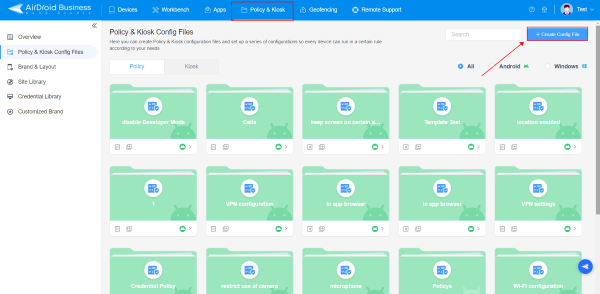
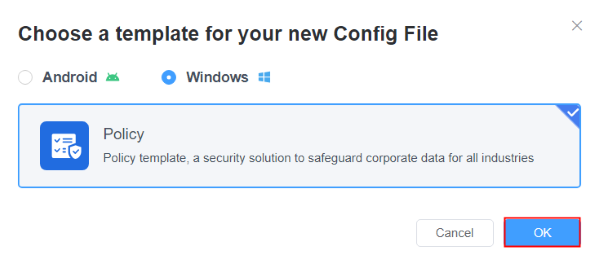
- Step 3.Edgeキオスクモードの設定
- 許可されたウェブサイトをブラウザのホワイトリストに追加し、関連するブラウザ設定の制限を完了します。
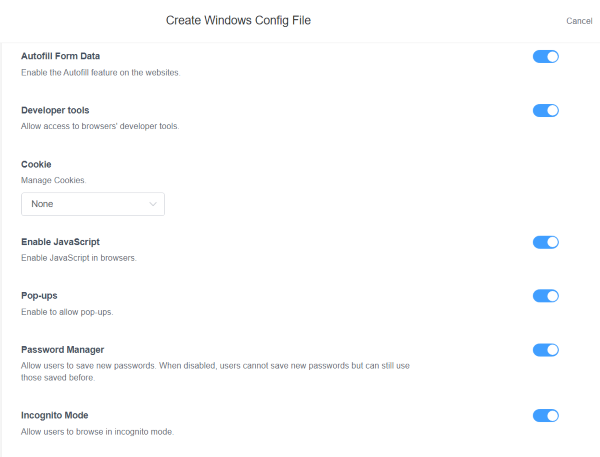
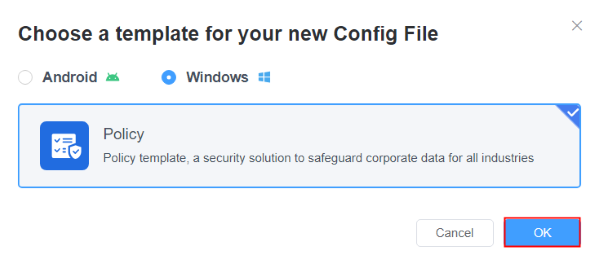
- Step 4.設定の適用
- 最後に、このプロファイルを対象のWindowsデバイスに適用して、Edgeキオスクの設定を完了します。

方法2.割り当てられたアクセス
Chromium版Edgeブラウザーを使用している場合は、デバイスで指定アクセスを設定できます。 Windows 10では、「設定」タブを使用して簡単に管理可能で、技術的なスキルや追加費用は一切不要です。
- Step 1. お使いのデバイスで「設定」タブを開き、[アカウント]オプションを選択します。 次に「他のユーザー」タブを選択します。
- Step 2. 「キオスクを設定’する」を表示されたら、それの下にある「割り当てられたアクセス」オプションをクリックします。
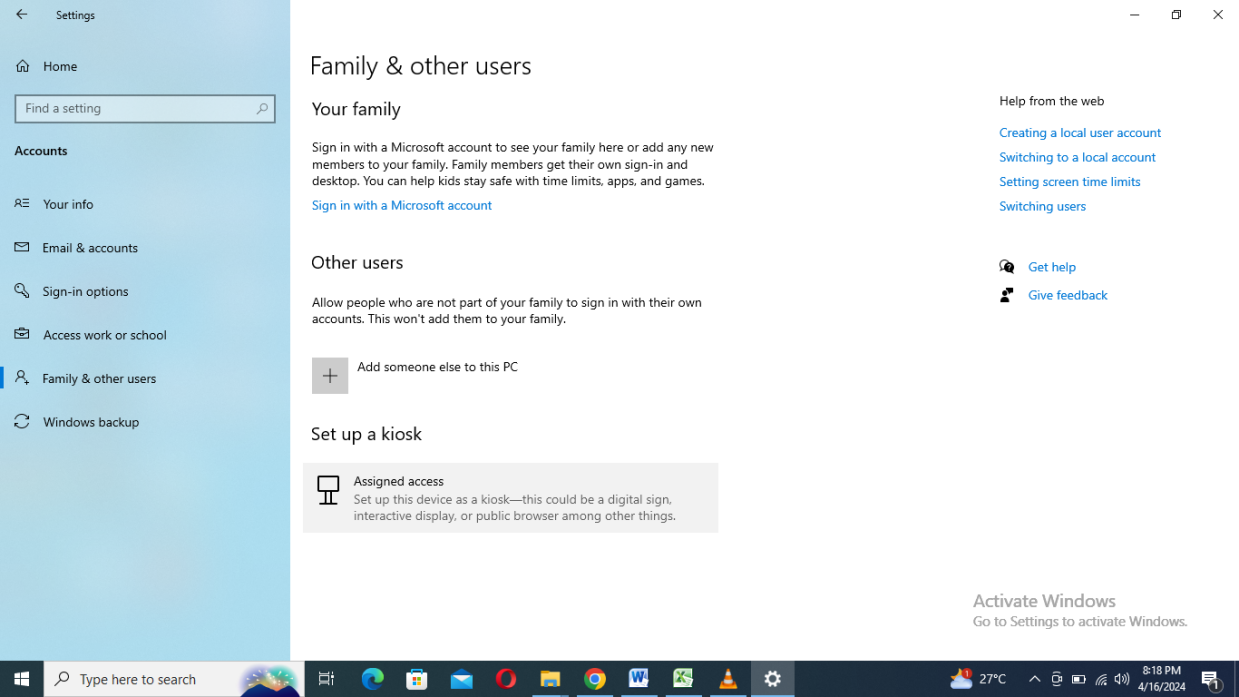
- Step 3. 「開始する」ボタンを選択して新し「アカウントの作成」いページが開きます。
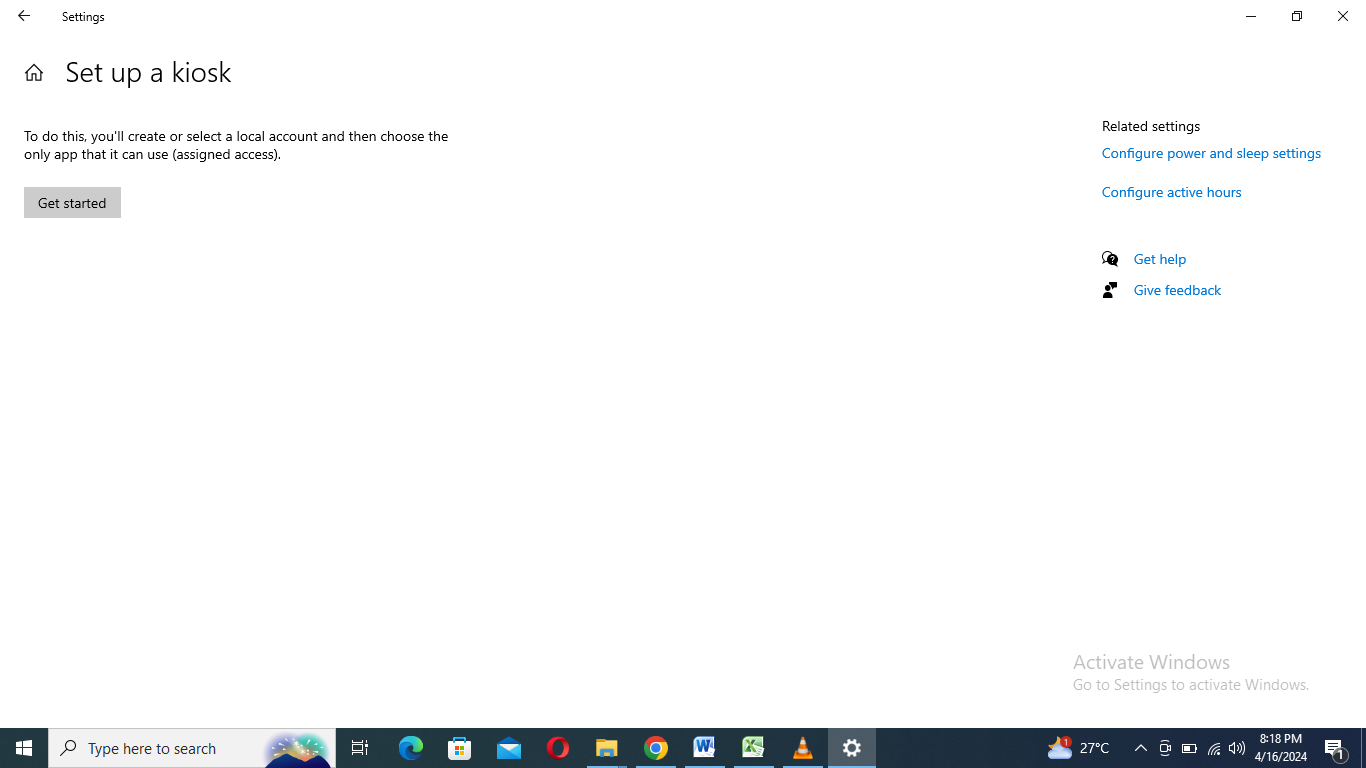
- Step 4. ログイン時に自動的にキオスクモードを有効にする作成したアカウントの名前を追加します。「次へ」をクリックして進みます。
- Step 5. 画面にアプリケーションのリストが表示されます。Microsoft Edgeアプリを選択し、「次へ」ボタンをクリックします。
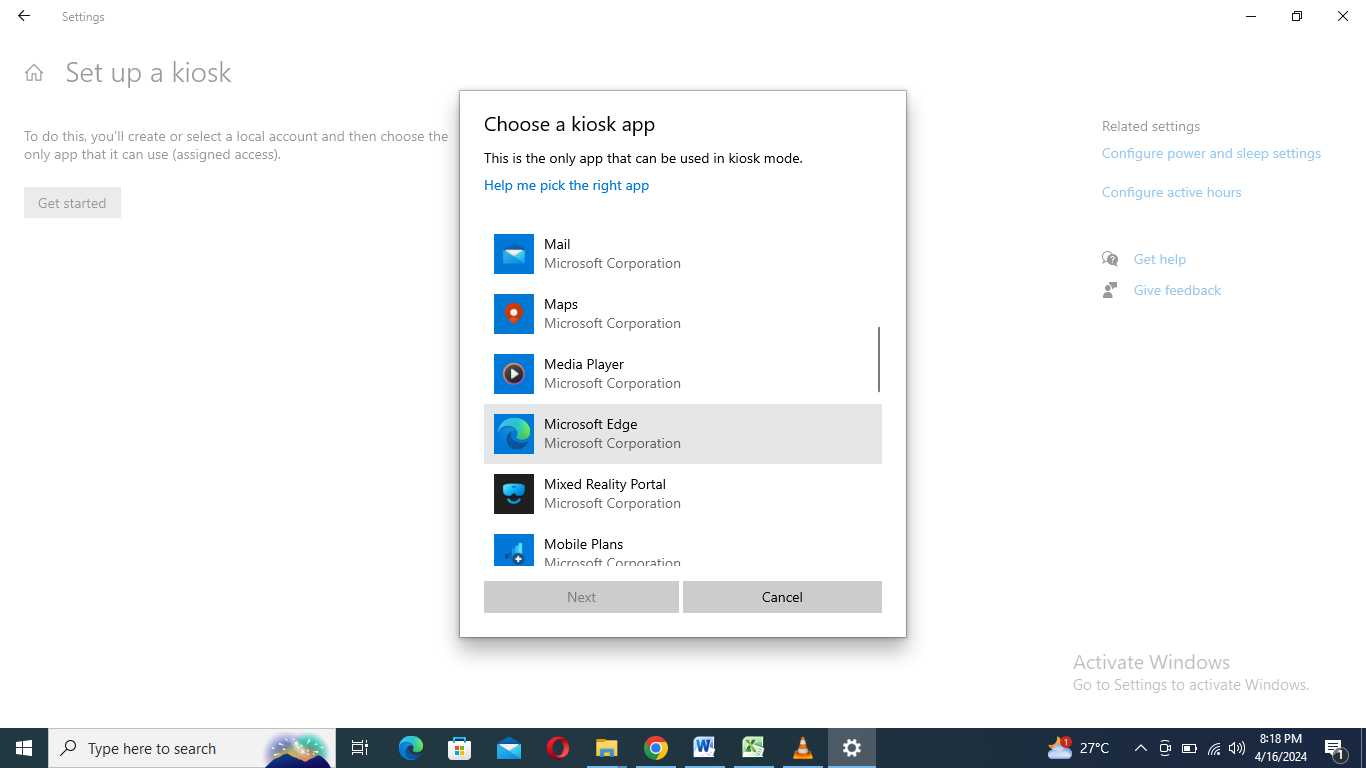
- Step 6. 下記の二つの選択肢を表示します。
オプション 1 - Edgeブラウザのサイト内容をデジタルサイネージまたはインタラクティブディスプレイとして全画面表示で表示する。
オプション 2 -パブリックブラウザーとして実行する:Edgeブラウザで複数のタブがサポートされていますが、その数は限られています。
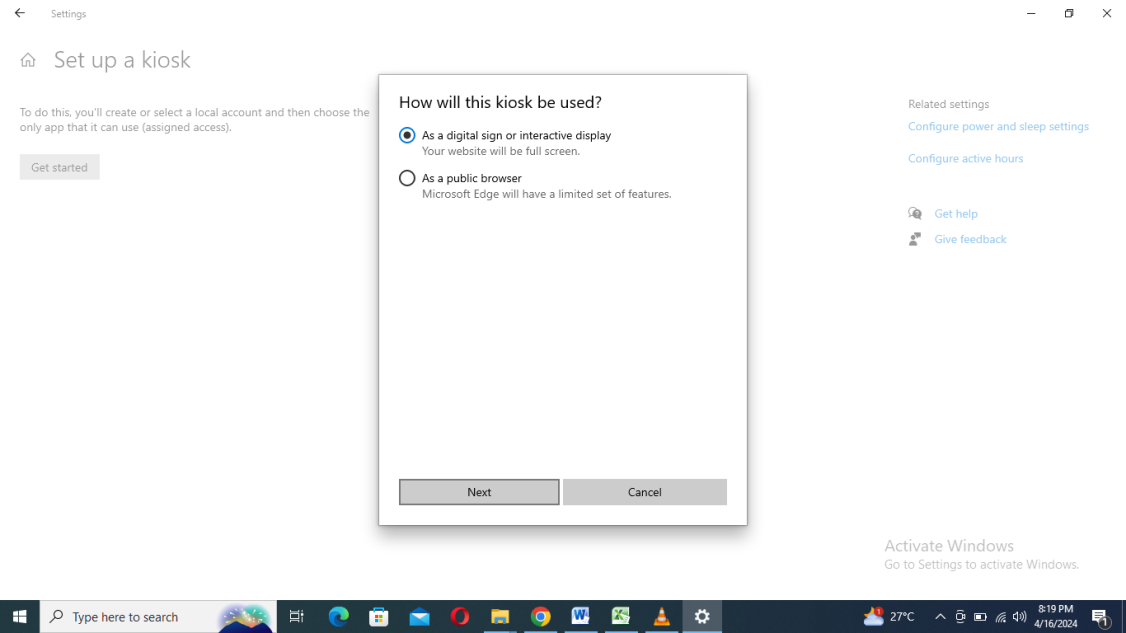
- Step 7.「次へ」をクリックして、Edgeブラウザで実行するWebサイトのURLを追加し、「次へ」>「閉じる」ボタンをクリックします。次に、コンピュータを再起動して設定を有効にします。
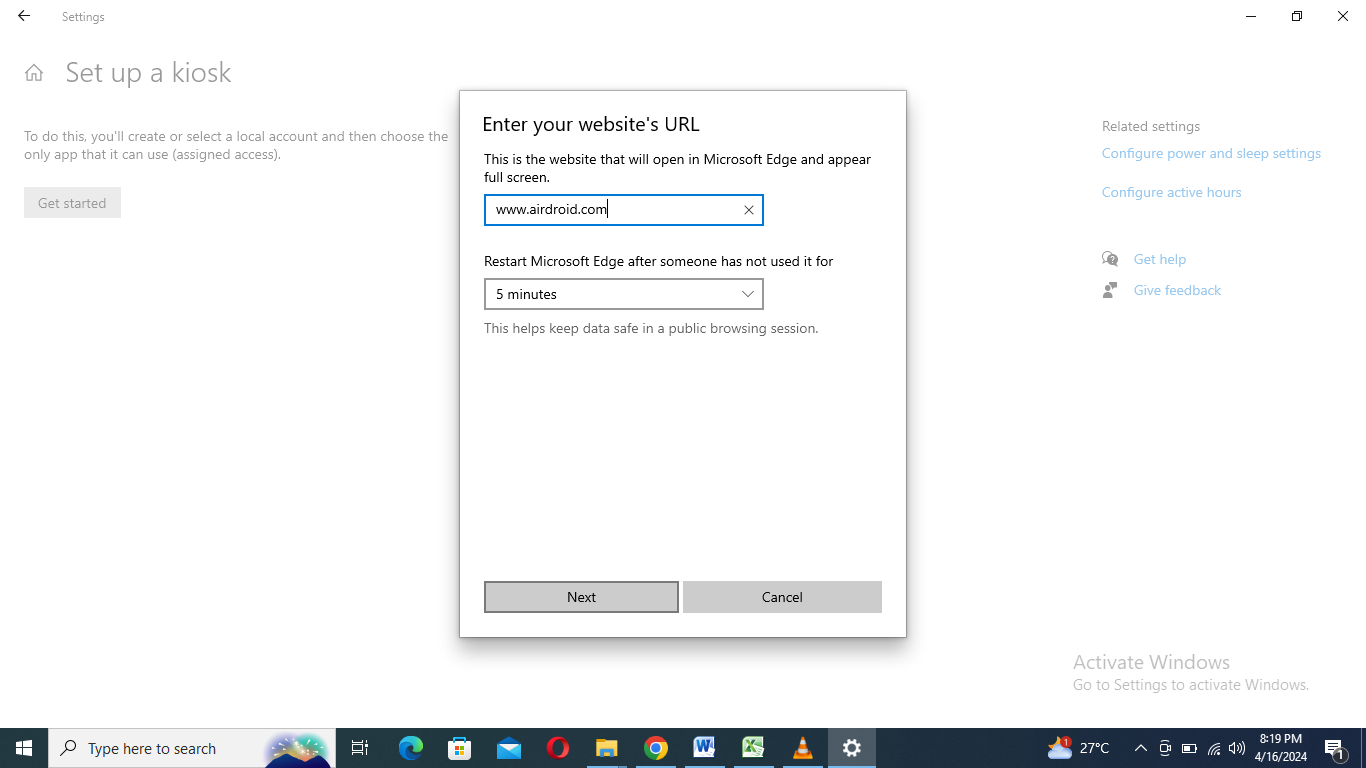
- Step 8. 再起動後、デバイスは自動的にMicrosoft Edgeブラウザを使用してキオスクアカウントにログインし、割り当てられたアクセス設定中に指定されたURLを表示します。
注意事項:
- これは、追加コストなしでユーザーにデジタルサイネージとパブリックブラウジングキオスクを提供する最も簡単な方法です。
- Windows+Ctrl+Delキーの組み合わせキーを使用して、迅速にログインページに入り、キオスクモードを終了することができます。
- 古いEdgeブラウザでは動作しません。
方法3.コマンドプロンプト
- Step 1.まずはお使いのデバイスでコマンドプロンプトを開きましょう。検索バーに「cmd」と入力し、検索結果に表示される 「コマンドプロンプト」をクリックします。 必要に応じて変更できるように、必ず管理者として開いてください。
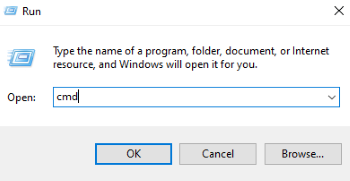
- Step 2. コマンドラインパラメーター 「–kiosk」 を使用して、Microsoft Edgeをキオスクモードで起動できます。コマンドラインで設定するフォーマットは以下の通りです。
「C:\Program Files (x86)\Microsoft\Edge\Application\msedge.exe --kiosk https://www.airdroid.com.」(デバイスに応じてパスを選択し、ご希望のウェブサイトまたはウェブアプリケーションの URL を変更してください)
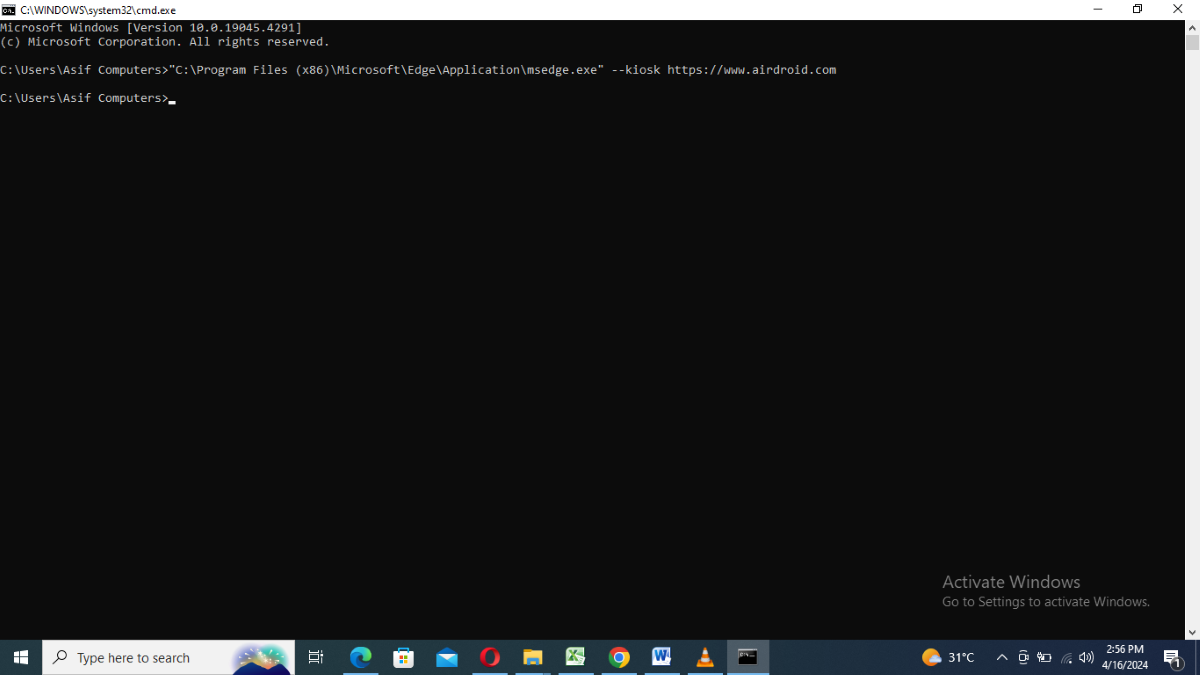
- Step 3. コマンドプロンプトの指示に記載されている特定のURLを使用してデバイスを実行できます。しかし、F11キーやCtrl+Alt+Deleteキーを押すことでキオスクモードを終了し、他のアプリを使用することも可能です。これにより、セキュリティ上の問題が発生する可能性があります。
注意事項:
- キーボードショートカットを押すことで終了できます。
- Windows 10デバイス上でマルチアプリケーションキオスクモードでEdgeを実行するには、技術的な知識とスキルが必要です。
- ユーザーが他のアプリケーションにアクセスできないようにすることはできません。
方法4. キオスクブラウザーアプリ
キオスクブラウザは、Microsoft Corporation が開発したアプリで、端末をキオスクモードにすることで閲覧を制限する機能を提供します。これは主に、Windows Configuration Designerや高度な管理ツールを使用してプロビジョニングパッケージを作成する必要があるIT部門向けです。.
キオスクブラウザアプリでは、許可リストやデバイスボタンの無効化などの制限を強制することができ、Webアプリケーションやデジタルサイネージの表示最適、ビジネスの可視性向上やブランドプロモーションに役立ちます。

しかし、アプリのいくつかの技術的な問題により、キオスクモードの管理が困難になる場合があります。例えば、ユーザーが資格情報を保存することを防ぐ方法がなく、これがセキュリティ問題につながる可能性があります。
2 Edge Chromium版とEdge Legacy版の比較
Microsoft Edge Legacy版は2015年にリリースされ、Chromium版は2020年にリリースされました。Legacy版はMicrosoftによって開発され、Chromium版はGoogle Chromeの基盤にもなっているオープンソースプロジェクトです。
このアーキテクチャにより、Chromiumは最新のツールや標準に対する優れたパフォーマンス、サポート、互換性を提供します。
Microsoft EdgeのキオスクモードもChromium版で利用可能ですが、Legacy版にはこの機能や互換性をサポートしていません。また、Chromium版はすべてのWindowsおよびMacデバイスでサポートされている一方で、MicrosoftはLegacyバージョンのサポートを終了し、ユーザーに最新のChromiumバージョンへのアップデートを推奨しています。
3 Edgeブラウザキオスクモードのグループポリシーをどこで設定するか
WindowsでWin+Rキーを押して「ファイル名を指定して実行」ダイアログボックスを開き、「gpedit.msc」と入力し、デバイス上のローカルグループポリシーエディターを使用してキオスクモードの設定を管理します。キオスクモードは、InPrivate全画面表示、InPrivate多画面表示、標準のMicrosoft Edgeの3つの異なる方法で実行できます。
設定を行うには、ローカルグループポリシーエディターを開き>コンピューターの構成に移動>管理用テンプレートを選択し、Windowsコンポーネントを開き>Microsoft Edgeを選択して、設定を進めます。
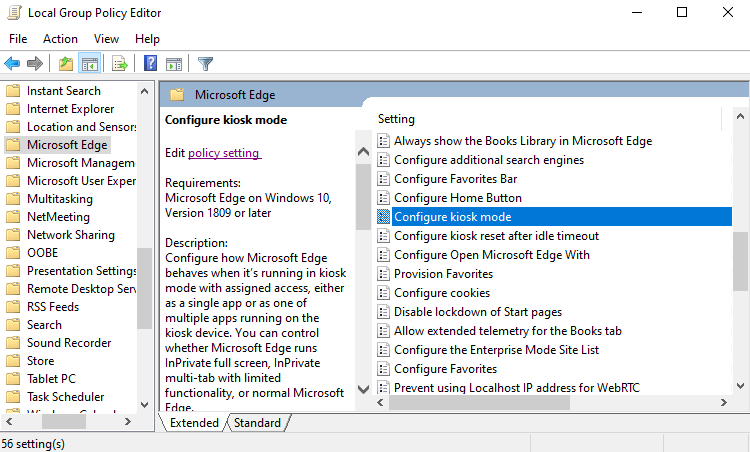
キオスクモードの構成
ここで、Microsoft Edgeがキオスクモードでどのように動作するかを設定することが可能です。
シングルアプリ割り当てアクセスの場合:値が0に設定されている場合、デジタルサイネージやインタラクティブディスプレイ用にフルスクリーンでアプリが実行され、1に設定されている場合は、機能が制限された InPrivateパブリックブラウザーモードで実行されます。
マルチアプリ割り当てアクセスの場合: 0に設定すると、割り当てられたアクセスで通常のMicrosoft Edgeが実行され、1つを選択するとInPrivateのパブリックブラウジングが有効になります。
アイドルタイムアウト後のキオスクリセットの設定
ここでは、Microsoft Edgeが一定時間使用されない場合にリセットされる時間を分単位で指定できます。タイマーを無効にするか、1分から1440分までの範囲で設定して、ブラウザが放置された場合に自動的にリセットされるようにできます。
さらに、グループポリシーエディタには55個の設定オプションがあり、必要に応じてカスタマイズできます。
4 よくあるご質問
まとめ
Edgeブラウザーは、Microsoftの最新のウェブブラウジングアプリであり、定期的に最新バージョンに更新されています。現在、Chromium Edgeが最新である一方、Legacy Edgeも依然として利用可能です。Windows 10では、ブラウザーをダウンロードすると、自動的にChromiumに更新され、その機能と能力が強化されます。
Chromiumは互換性の問題が少ないです。Edgeブラウザをキオスクモードで起動する方法については、上記で紹介したさまざまな方法を試してみてください。業務管理に最適な方法をお探しの場合は、安全性が高く、中断のないキオスクモードを実現するMDMソリューションを選択することをお勧めします。



返信を残してください。